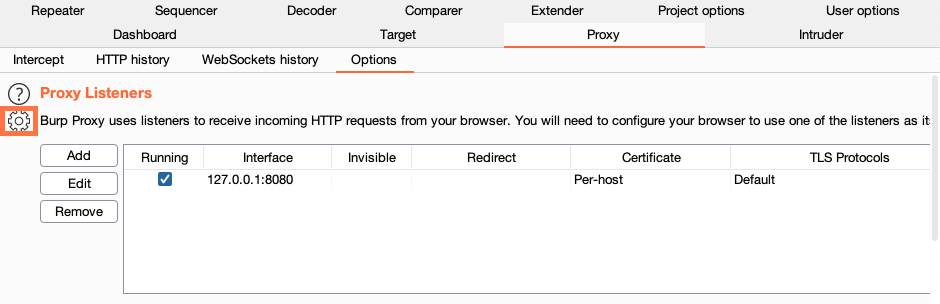
http://burpsuiteにアクセスしCA証明書をダウンロードするには、ブラウザがBurpのProxyリスナーを経由してトラフィックを送信している必要があります。まだ設定が済んでいない場合は、Burpと連携するようブラウザを設定する手順を完了する必要があります。
既に行っていて、http://burpsuiteにアクセスしようとしたときどこかにリダイレクトされる場合は、プロキシ設定に問題があります。しかし、心配しないでください。簡単に修正できるはずです。次の一般的な解決策を試してください:
http://burpsuiteにアクセスするために、Burpが実行されている必要があります。完全にBurpを再起動するか、まだ開いていない場合はBurpを開いてください。
Burpで、Proxy > オプションタブに移動します。Proxyリスナーパネルで、インタフェースが127.0.0.1:8080になっているエントリがあり、起動中チェックボックスが選択されているか確認してください。そうでない場合は、パネルの左上にある設定アイコンをクリックしてから、デフォルトに戻すをクリックします。
それでもProxyリスナーが実行されない場合は、別のポートを使用してみる必要があるかもしれません。
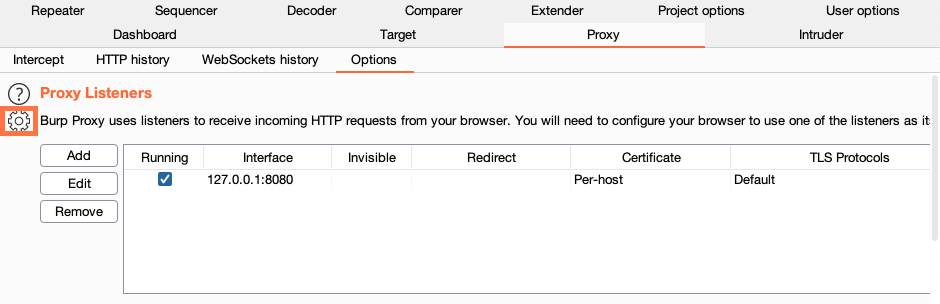
BurpのProxyリスナーはデフォルトで、ポート8080を使用します。前の手順を両方とも試してみてもProxyリスナーがまだ実行されていない場合は、他のアプリケーションが既に使用しているなどの理由でポート8080を利用できないのかもしれません。別のポートを使用するには:
127.0.0.1:8080のエントリを選択し、編集ボタンをクリックします。Proxyリスナーを編集ダイアログが開きます。
http://burpsuiteにアクセスできるようになります。
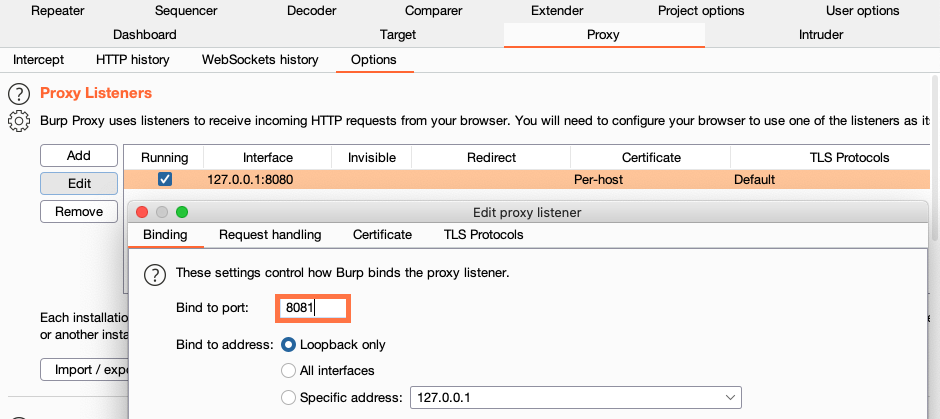
詳細は、Burp Proxyオプションのドキュメントを参照してください。
上記のすべてを試してもこのページにリダイレクトされる場合は、技術サポートチームにお気軽にお問い合わせください。サポートページのさまざまな方法で、私たちに連絡できます。